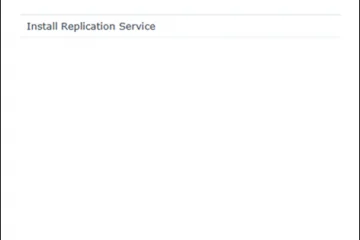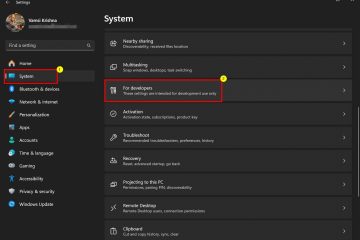O aplicativo de calculadora no seu iPhone é útil se você precisar realizar alguns cálculos matemáticos em trânsito. No entanto, você só pode fazer um cálculo de nível muito básico com este aplicativo.
Além disso, a Apple não permite que você veja o histórico de cálculos devido a questões de privacidade. Com isso dito, você pode fazer algumas coisas para ver o valor numérico de seus últimos cálculos. Neste artigo, compartilhamos alguns truques para verificar o histórico da calculadora no seu iPhone.
Como verificar o histórico da calculadora?
Existem algumas maneiras de verificar o histórico da calculadora. No iPhone, só é possível visualizar o resultado do último cálculo. No entanto, para outros que desejam um histórico longo e detalhado, não é possível por padrão. No entanto, compartilhamos algumas soluções alternativas para isso também.
Usar Copiar Último Resultado
A única maneira de verificar o último número calculado é usando as opções de cópia do último resultado. No entanto, ainda há uma reviravolta e você não pode ver o histórico detalhado dos cálculos. A única coisa que você verá é o número total calculado.
Por exemplo, se você fez o cálculo (7000 x 12 + 1500)=85500. Esta opção exibirá apenas o 85500. Pode ser útil apenas se você quiser o último resultado. Aqui estão os passos abaixo para usá-lo.
Localize o aplicativo Calculadora na tela inicial. Toque e pressione e segure sobre ele. 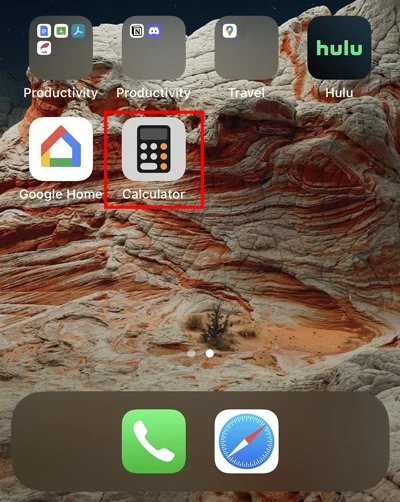
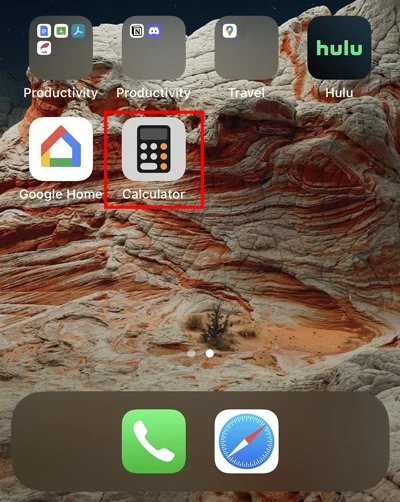 Agora, você pode ver os últimos números calculados em Copiar último resultado.
Agora, você pode ver os últimos números calculados em Copiar último resultado. 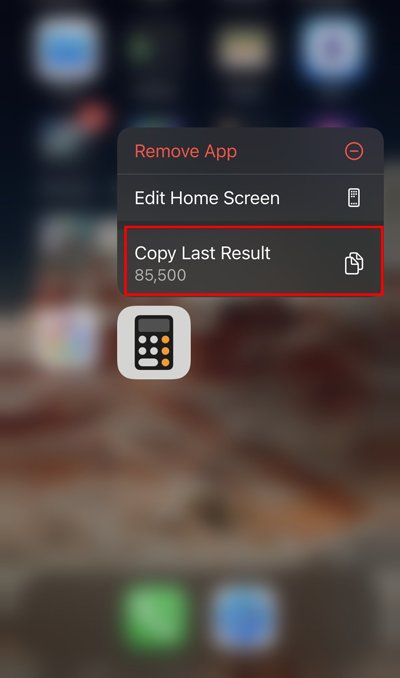
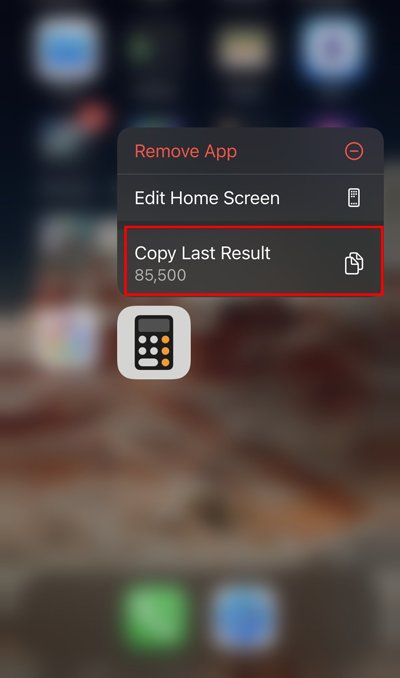 Se você quiser copiá-lo, basta tocar nele, e ele será copiado.
Se você quiser copiá-lo, basta tocar nele, e ele será copiado.
Use aplicativos de terceiros
Embora não haja uma maneira padrão de verificar o histórico, você pode fazer isso por meio dos aplicativos de terceiros disponíveis na Appstore. Você pode experimentar aplicativos como PCalc, Calculator HD Pro Lite, Calculator +, etc. No entanto, para alguns desses aplicativos, pode ser necessário pagar uma certa quantia antes de instalá-los.
Mas fique atento aos aplicativos de terceiros, pois eles podem conter vírus e roubar seus dados.
Outras alternativas
Como mencionamos anteriormente, o iPhone não permite que os usuários verifiquem o histórico da calculadora. No entanto, identificamos algumas soluções alternativas para ajudá-lo a fazer exatamente isso.
Experimente capturas de tela
Esta pode ser uma solução diferente que você não esperava. Mas, se você não quiser usar nenhum aplicativo de terceiros, mas ainda quiser que seu histórico de cálculos seja salvo, faça capturas de tela. Será uma técnica eficaz se você estiver fazendo alguns cálculos curtos, mas importantes.
Faça os cálculos. Pressione e solte rapidamente os botões Aumentar volume e Lateral simultaneamente para fazer uma captura de tela. 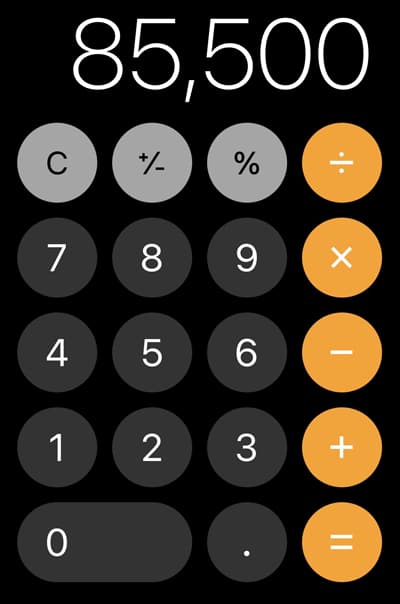
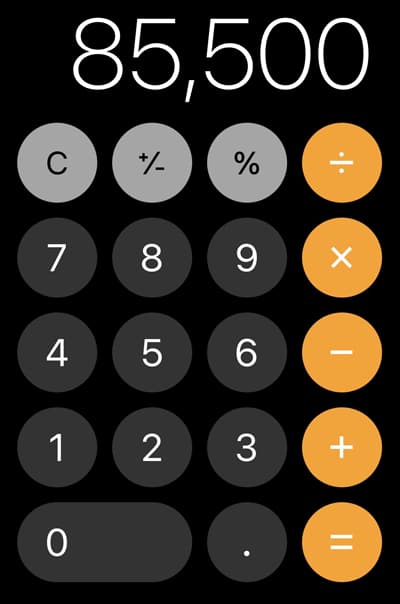 Em seguida, repita o processo de acordo com suas preferências.
Em seguida, repita o processo de acordo com suas preferências.
Use a gravação de tela
Se você acha que é difícil fazer capturas de tela para cada cálculo, tente gravar as etapas de cálculo. Pode ser mais útil para pessoas que realizam cálculos longos e desejam salvar o histórico.
Se você não adicionou o controle de gravação de tela ao centro de controle, primeiro você precisa adicioná-lo.
Abra Configurações no seu iPhone. Role para baixo e clique em Centro de Controle. Role um pouco para baixo e toque no ícone adicionar (+) ao lado da Gravação de tela. 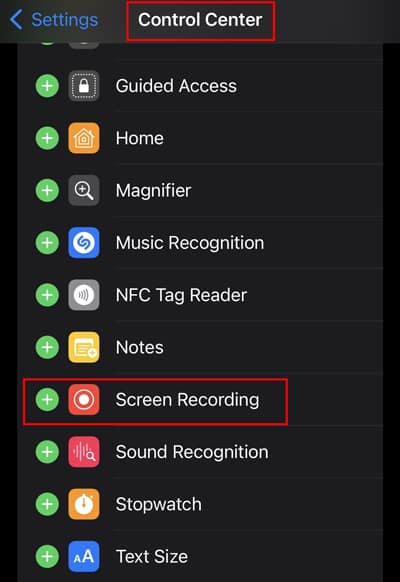
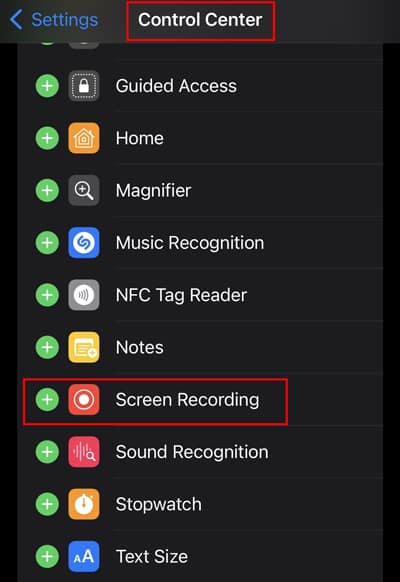 Agora, se você rolar para cima, verá que a gravação da tela foi adicionada ao centro de controle.
Agora, se você rolar para cima, verá que a gravação da tela foi adicionada ao centro de controle.
Agora, é hora de gravar a ação.
Abra a Central de Controle deslizando para baixo no canto superior direito.Toque no botão de gravação e a contagem regressiva de três segundos começará.
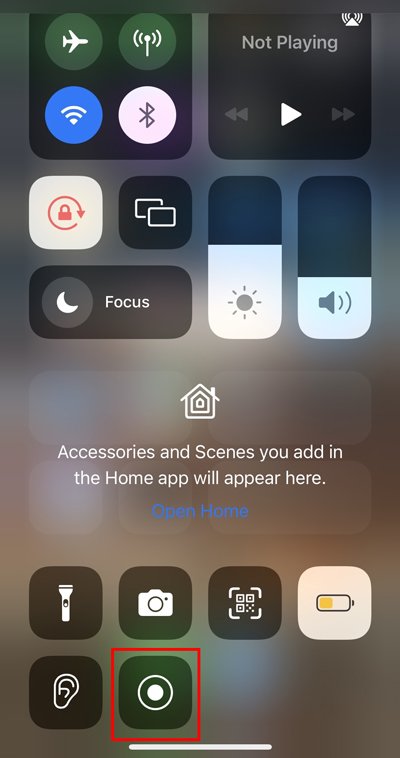
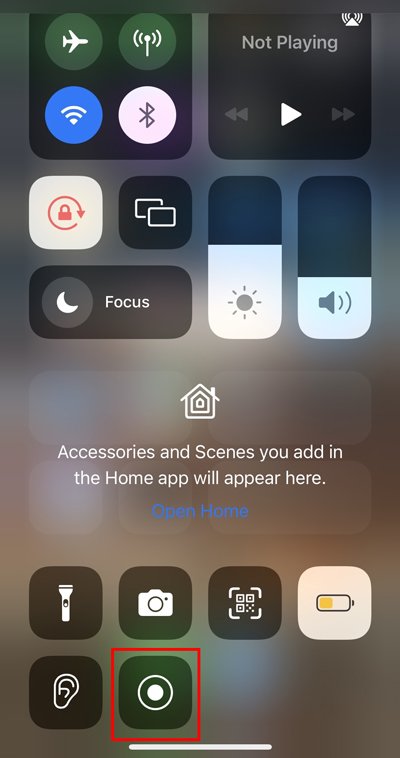 Aguarde por três segundos. Em seguida, abra o aplicativo Calculadora e comece a fazer os cálculos. Se você terminar o cálculo, volte para o Centro de Controle. Toque no botão de gravação da tela para parar.
Aguarde por três segundos. Em seguida, abra o aplicativo Calculadora e comece a fazer os cálculos. Se você terminar o cálculo, volte para o Centro de Controle. Toque no botão de gravação da tela para parar. 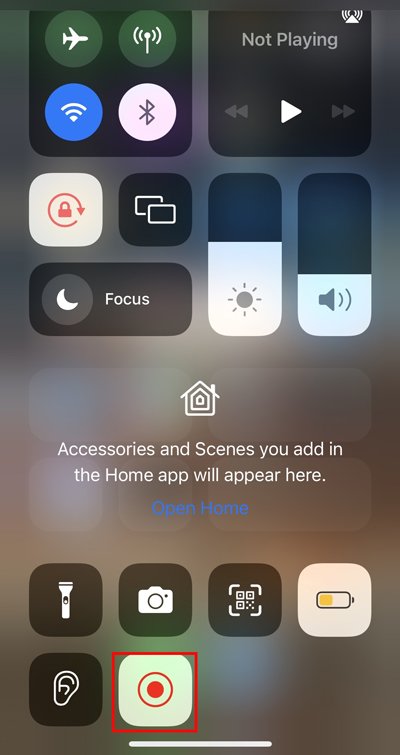 Sua gravação de tela será salva no aplicativo de fotos.
Sua gravação de tela será salva no aplicativo de fotos.